Lo primero que necesitaremos será un Excel con los artículos que queremos dar de alta. Necesitamos como mínimo que el proveedor (ya sea contactando directamente con él o consultando en su tarifa) nos facilite los siguientes datos:
- Referencia de proveedor
- Descripción del artículo
- Código EAN
- Precio tarifa
- Descuento
Además, sería interesante añadir manualmente las siguientes columnas:
- PVP (o “Margen venta”, o “Incremento de venta”, en función del método con el queráis fijar vuestra política de precios)
- Marca
- Envase de compra (cantidad múltiplo de compra)
- Factor compra (el mismo número que “Envase de compra”)
- Envase de venta (cantidad múltiplo de venta)
- Aplicar múltiplo (SI/NO)
- Familia
- Subfamilia 1
- Subfamilia 2
- Código unidad de compra (UN=Unidad, BL=Blíster, BT=Bote…)
- Código unidad de venta (UN=Unidad, BL=Blíster, BT=Bote…)
Ejemplos de “Código unidad de compra/venta”:
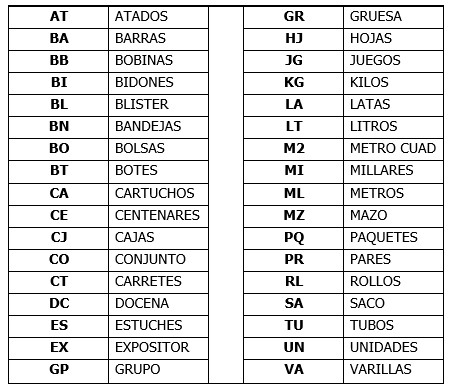
Puedo consultar la Familia en la Extranet de QFplus -> Consultas -> Nomenclaturas:
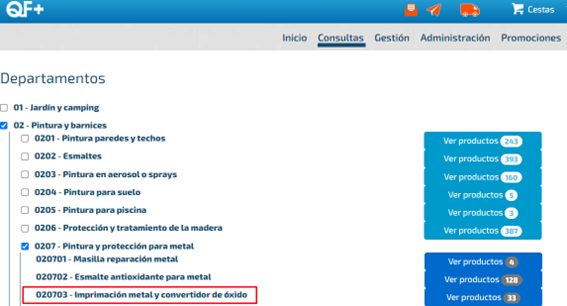
O consultando en la ficha de algún producto similar:
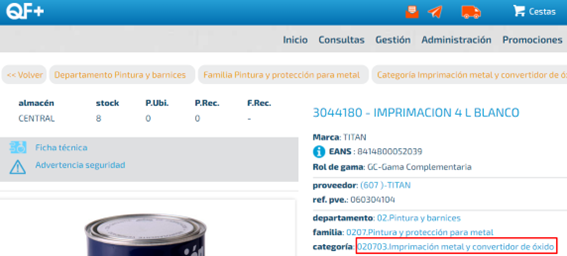
Para el caso de la imprimación, rellenaremos el Excel así:
Familia: 02, Subfamilia 1: 07, Subfamilia 2: 03
Al final deberíamos tener un Excel así:
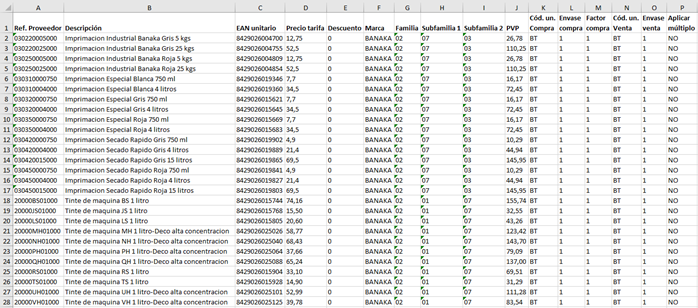
Por motivos de compatibilidad, este Excel se debe guardar con el formato (libro Excel 97-2003 (*.xls).
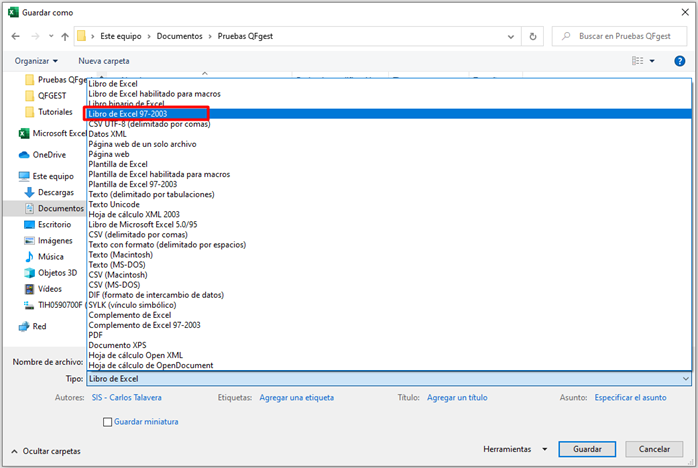
Cuando tengamos el Excel guardado con todos los datos que necesitamos, abriremos el QFgest y nos iremos al menú “Tarifas” -> “Importar tarifas de proveedor”:
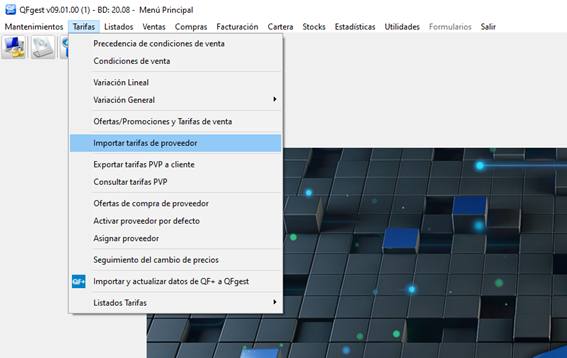
Una vez abierta la pantalla de “Importación de tarifas de proveedor”:
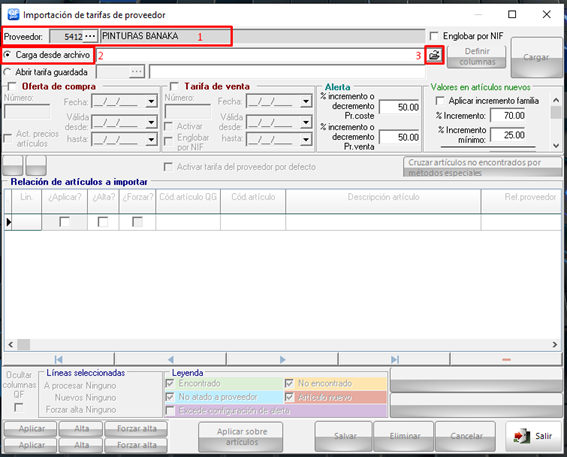
Rellenamos el campo (1) con el proveedor de los artículos que queremos dar de alta (en este caso es el proveedor 5412-PINTURAS BANAKA). Marcamos la casilla de “Carga desde archivo” (2). Y finalmente le damos al icono de la carpeta (3), e importamos el Excel que hemos guardado anteriormente.
Cuando nos haya aparecido el nombre del archivo, pulsamos en el botón “Definir columnas”:
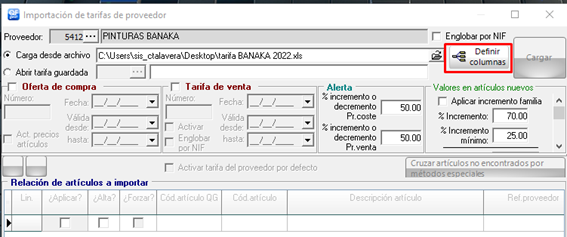
Se abrirá una nueva ventana, en la que tendremos que vincular las columnas de nuestro Excel con los campos que nos piden en el QFgest.
Tendremos un desplegable para cada dato en la columna “Columna en archivo”, pulsamos en cada celda “Columna indefinida” y en el desplegable seleccionamos la columna correspondiente de nuestro Excel:
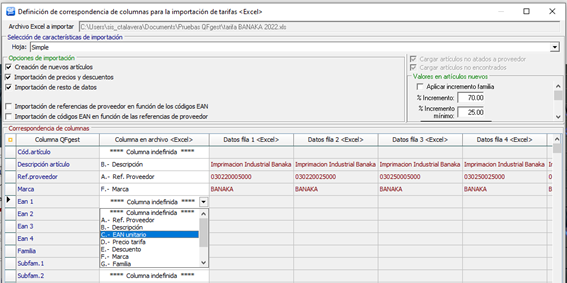
Para este caso en concreto, tendremos que indicar que la descripción del artículo se encuentra en la columna “B. – Descripción” del Excel. Indicaremos también que la Ref. proveedor se encuentra en la columna “A.- Ref. proveedor”, y así con todos los demás datos:
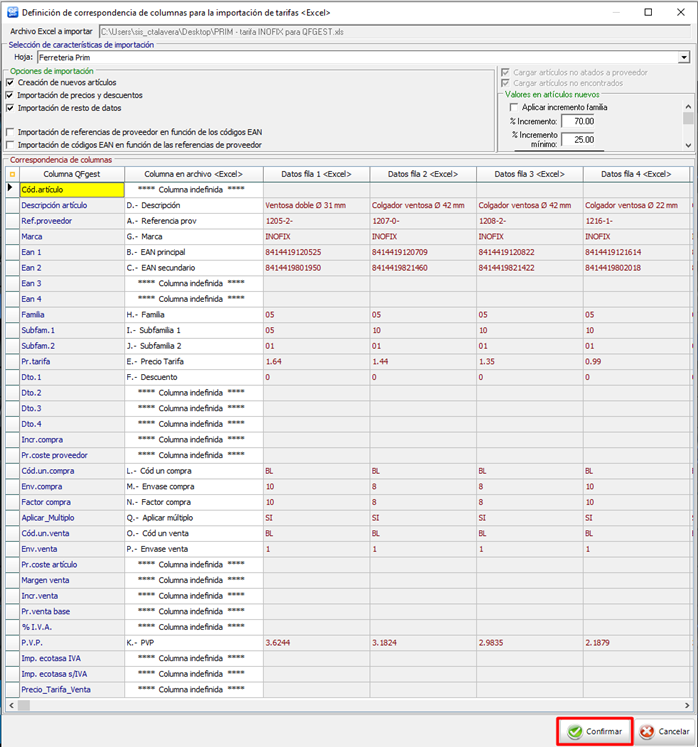
Cuando hayamos terminado, pulsamos el botón “Confirmar” en la esquina inferior derecha de la ventana. Volveremos a la pantalla anterior, y tendremos que pulsar en el botón “Cargar”:
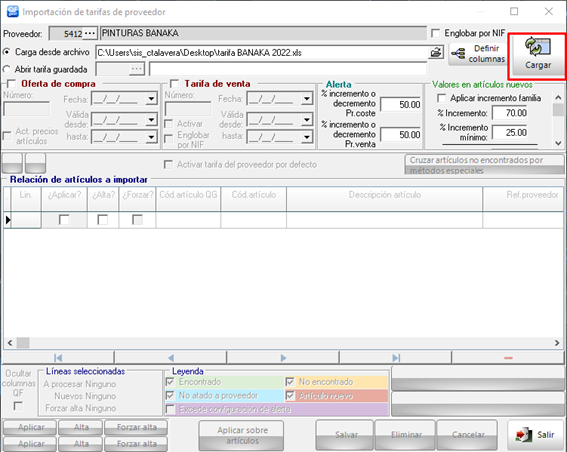
Una vez pulsado, se cargarán todas las líneas con cada artículo que queremos dar de alta y sus respectivos datos:
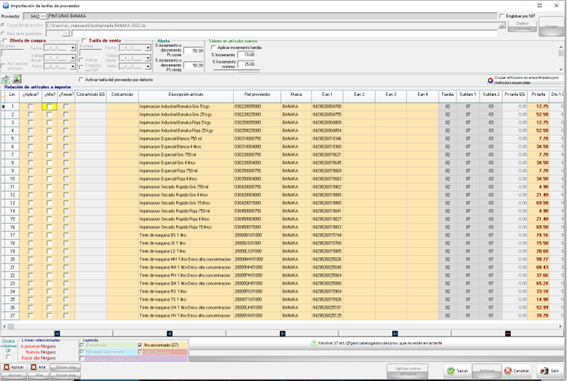
Aquí podemos revisar, e incluso modificar a mano, todos los datos que queremos que aparezcan en la ficha del artículo una vez los hayamos dado de alta.
Cuando ya lo tengamos todo revisado, pulsaremos los ticks de la tercera columna “¿Alta?” para indicar que queremos dar de alta todos los artículos seleccionados (vemos que las líneas se irán pintando de color rojo según las seleccionamos):
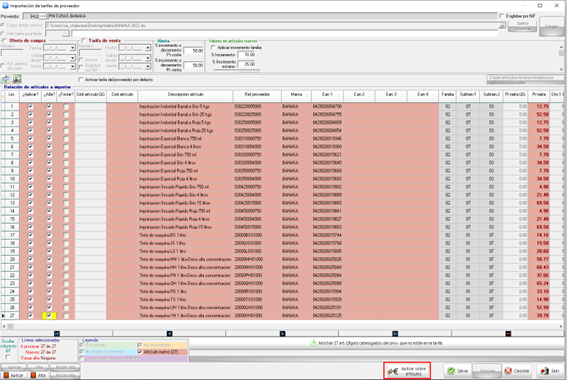
Cuando estén todas las líneas seleccionadas, tendremos que pulsar el botón “Aplicar sobre artículos”, que se encuentra en la esquina inferior derecha de la pantalla.
Nos aparecerá una ventana emergente para que confirmemos la creación de estos nuevos artículos. Pulsamos en el botón “Sí”:
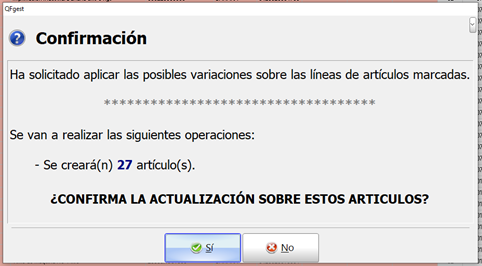
Saldrá otra ventana informando de los cambios en el PVP (en este caso es irrelevante, ya que al no existir estos artículos anteriormente, indica que el PVP anterior era 0). Le damos al botón “Aplicar”:
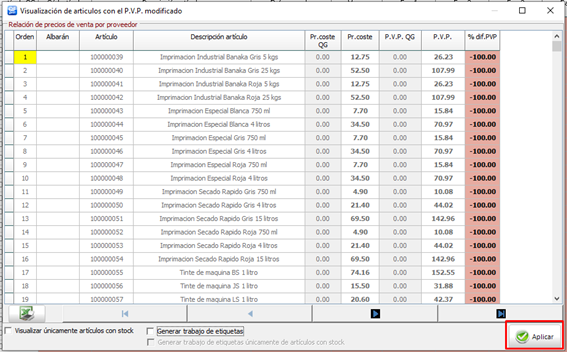
Y con esto ya hemos finalizado el alta de todos los artículos que hemos seleccionado de este proveedor.
Si ahora vamos al TPV, y buscamos “imprimación”, ya vemos como aparecen los nuevos artículos que acabamos de dar de alta en el listado de sugerencias.
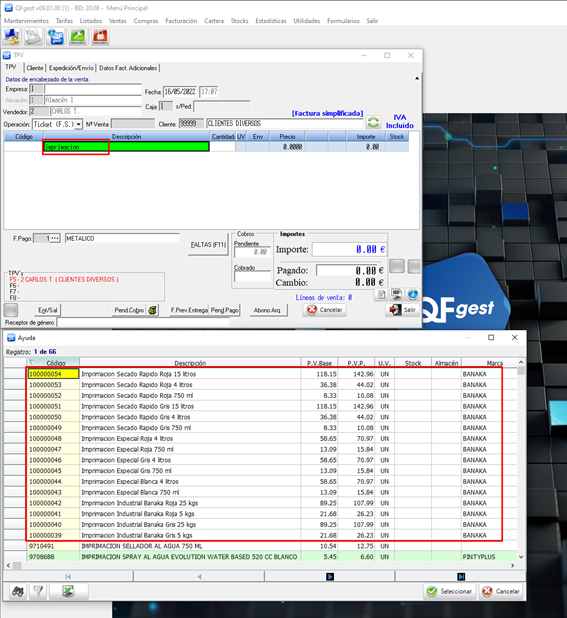
Además, si ahora mismo en el TPV disparásemos al código de barras, el sistema ya reconocería ese artículo, e indicaría el PVP que le hemos dado en el Excel.
